Cloud Shell は、ユーザーがプロジェクトに迅速かつ効果的に慣れるためのチュートリアルの作成と起動をサポートします。
チュートリアルは、一連の手順をマークダウンで記述したものです。Cloud Shell は、マークダウン ファイルのテキストを解析してステップとサブステップを生成し、コンソールのパネルに表示して、コンテキスト内チュートリアルを作成します。 Google Cloud
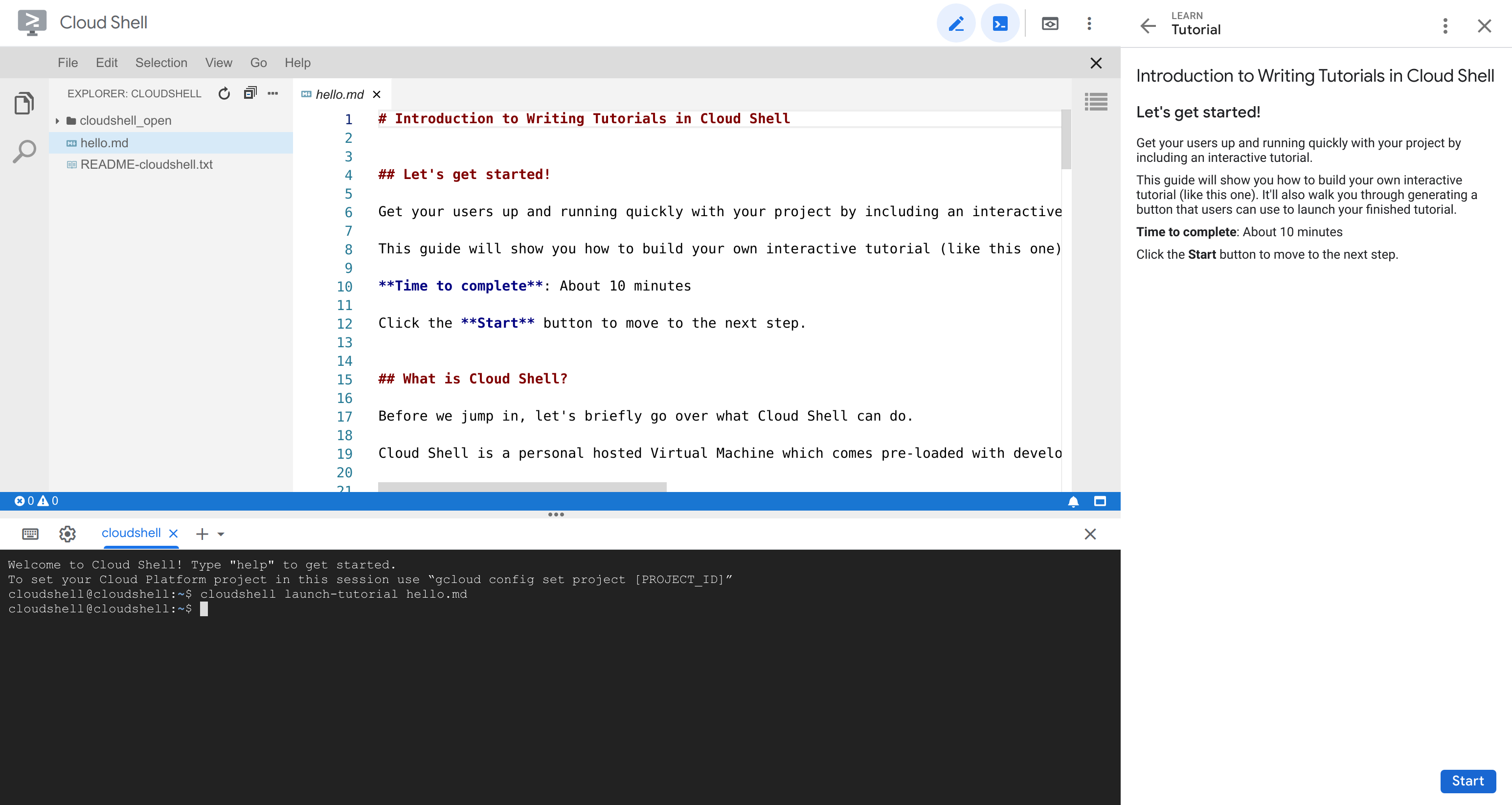
チュートリアルを作成する
チュートリアルは CommonMark Markdown で作成されます。その他にマークダウン拡張機能もサポートされており、ディレクティブ同様に、スポットライト機能などの高度な機能と追加のインライン アイコンがあります。
手順
チュートリアルを作成するとき、見出しはその構造を決定するうえで重要です。適切なタイトル、ステップの見出し、および基本的な指示を設定するには、以下の階層に従います。
- チュートリアルのタイトルの H1(#)タグ。 チュートリアルには、H1 タグは 1 つだけにする必要があります。
- ステップのタイトルの H2(##)タグ。
- サブステップのタイトルの H3(###)タグ。
以下は、チュートリアルの作成に使用できる Markdown ファイルの例です。
# First tutorial
## First step
Hello world
### Part 1
Part one instructions.
### Part 2
Part two instructions.
## Conclusion
Done!
ディレクティブ
ディレクティブを使用すると、スポットライト機能や追加のインライン アイコンなどの高度な機能を有効にできます。
ディレクティブを追加するには、次の形式を使用します。
<walkthrough-DIRECTIVE_NAME PARAMETER="PARAMETER_VALUE">
</walkthrough-DIRECTIVE_NAME>
たとえば、ディレクティブ editor-open-file とパラメータ filePath を使用する場合は、次のように作成します。
<walkthrough-editor-open-file filePath="test/hello.md">
</walkthrough-editor-open-file>
使用可能なディレクティブについては、ディレクティブのリファレンスをご覧ください。
Cloud Shell でチュートリアルを起動する
Cloud Shell でチュートリアルを起動させるには、次の 2 つの方法があります。
cloudshell launch-tutorialコマンドを使用するCloud Shell セッションで次の
cloudshellコマンドを実行して、既存のマークダウン ファイルtutorial.mdからチュートリアルを起動します。cloudshell launch-tutorial tutorial.mdまたは、Cloud Shell セッションで次のコマンドを実行して
teachmeエイリアスを使用し、既存のファイルhello.mdからチュートリアルを起動することもできます。teachme hello.md[Cloud Shell で開く] 機能を使用する
または、[Cloud Shell で開く] 機能を使用して、ウェブサイト、ブログ、またはオープンソース プロジェクトから git リポジトリでホストされているチュートリアルにユーザーを誘導することもできます。[Cloud Shell で開く] 機能は
cloudshell_tutorialパラメータを使用でき、URL の末尾に追加して、リポジトリ内のソース Markdown ファイルの場所を指定できます。チュートリアルにリンクされているボタンの Markdown は次のようになります。[](https://ssh.cloud.google.com/cloudshell/open?cloudshell_git_repo=GIT_REPO_URL&cloudshell_tutorial=PATH_TO_MD_FILE)
次のステップ
- チュートリアル固有の Markdown 表現の包括的なリストについては、チュートリアル マークダウン リファレンスをご覧ください。
- 効果的なチュートリアルの作成方法のガイドラインについては、チュートリアル スタイルガイドをご覧ください。

